DaVinci Resolveでぼかす方法を学ぶことは、顔を隠したり、敏感な情報を保護したり、映画的な効果を追加したりしたいコンテンツクリエイターにとって重要です。
このガイドでは、DaVinci Resolveで何かをぼかす方法を紹介します。テキスト、ビデオの一部、または背景全体を含めます。また、DaVinci Resolveにウォーターマークはありますか?やDaVinci Resolveは無料ですか?などの一般的な質問についても説明します。最後に、オンラインツールを好むクリエイターのためのもっと高速な代替案についても探ります。これにより、ぼかしが簡単になります。
DaVinci Resolveは無料ですか?
編集を始める前に、多くのクリエイターが尋ねます:DaVinci Resolveは無料ですか?
はい、無料版がありますが、カラー補正、モーショングラフィックス、ぼかしのような強力なツールが含まれています。ただし、DaVinci Resolve Studio(有料版)は、AIベースのトラッキングや追加効果といった高度な機能を提供します。
- 無料版: ビデオをぼかす方法を学ぶための十分なツール。
- スタジオ版(295ドル一括): ノイズリダクション、立体視3D、拡張モーションブラーなどの高度なツールを解放します。
一部のエディターとは異なり、DaVinci Resolveはその無料版でもウォーターマークを追加しません。これにより、初心者にとって最高のプロフェッショナルグレードのエディターのひとつとなっています。
DaVinci Resolveでのぼかし方(初心者向けガイド)
Resolveでのぼかしは、カラータブまたはエフェクトライブラリを使用して行われます。ここでは、ビデオをステップバイステップでぼかす方法を紹介します:
カラータブを使用してビデオにぼかしを追加する
- プロジェクトを開き、クリップを選択します。
- 下部のカラータブに移動します。
- ウィンドウツールを使用して、顔やナンバープレートのようなぼかしたい領域のマスクを描きます。
- ぼかしパネル(涙型のアイコン)に移動します。
- ぼかし半径を満足するまで増やします。
これは、多くの編集者がDaVinci Resolveでビデオの一部をぼかす方法を解明するための方法です。
ビデオをぼかす方法(オンラインの高速代替案)
DaVinci Resolveは素晴らしいですが、時にはソフトウェアをインストールせずにすぐに解決策が必要な場合もあります。そんなときは、BlurMe AIフェイスブラーが役立ちます。
ブラウザベースでAIによって動作するBlurMeを使用すれば、ほんの数クリックでビデオをぼかすことができます。
ビデオをより速くオンラインでぼかす方法:
ステップ1: ビデオをアップロードする
Blur Studioにアクセスし、「アップロード」をクリックします。ビデオを直接エディターにドラッグ&ドロップできます。
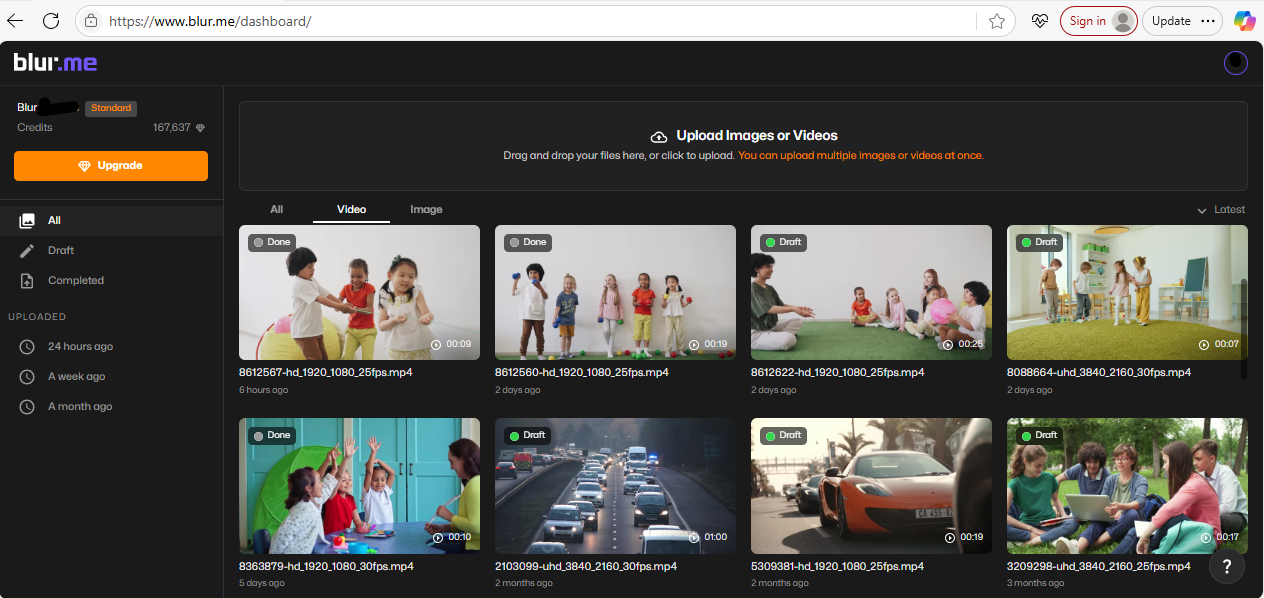
ステップ2: ぼかしモードを選択する
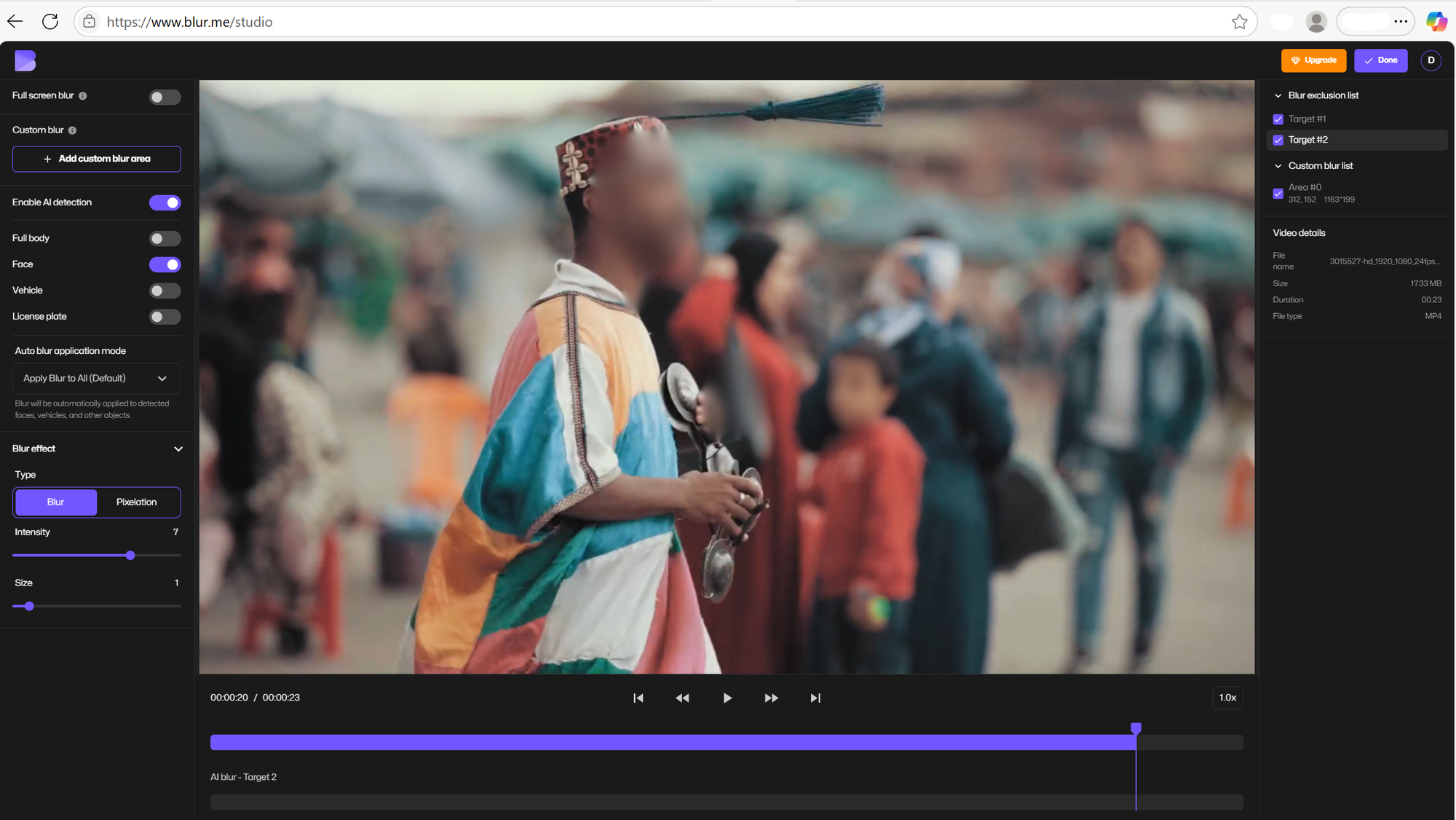
- AIフェイスブラーを有効化 → 複数の顔を自動で検出してぼかします。
- カスタムブラー → テキスト、オブジェクト、または背景領域を手動で選択してぼかします。
- フルスクリーンブラー → ポートレートのような効果のために被写体の背後の全シーンをぼかします。
ステップ3: ぼかしスタイルを調整する
必要な効果に応じてガウスぼかし、ピクセル化、モザイクぼかしの中から選びます。BlurMeはぼかしの強度や形状をコントロールできるため、プロフェッショナルに見えます。
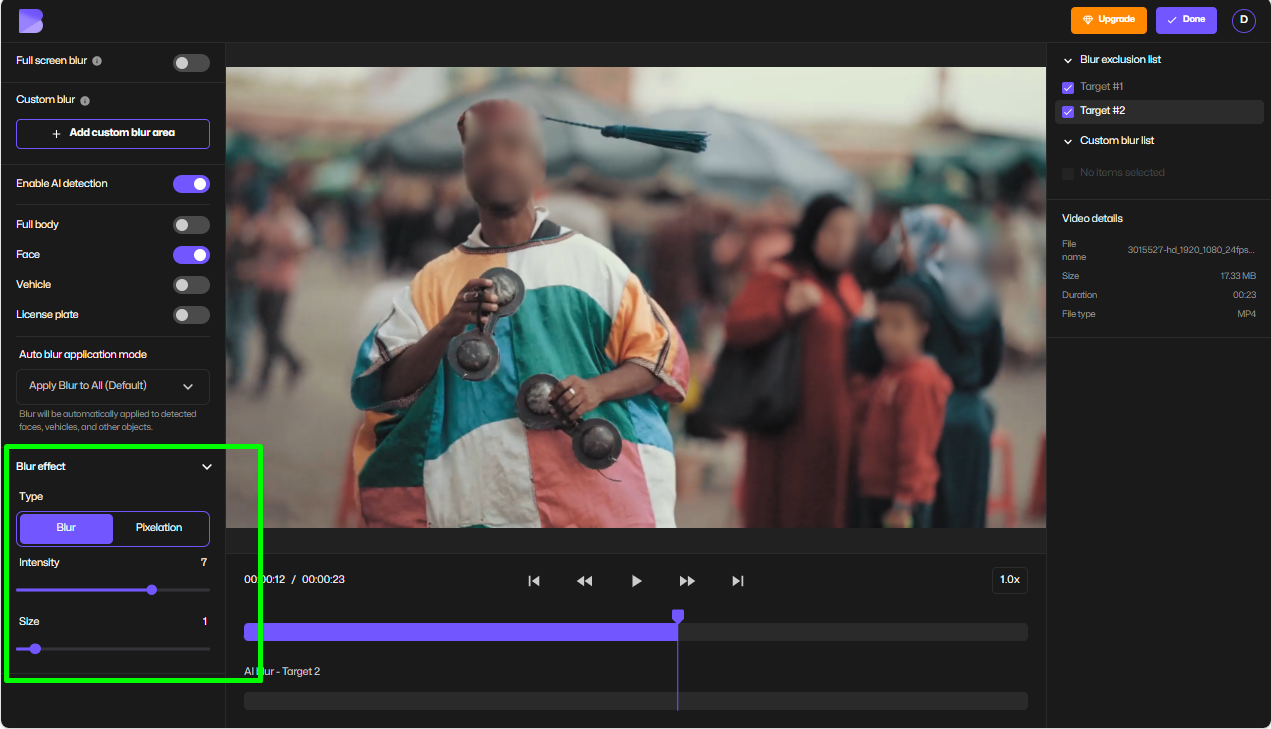
ステップ4: ウォーターマークなしでエクスポート
満足したら、「完了」をクリックし、「エクスポート」を選んでぼかしたビデオをすぐに保存します。
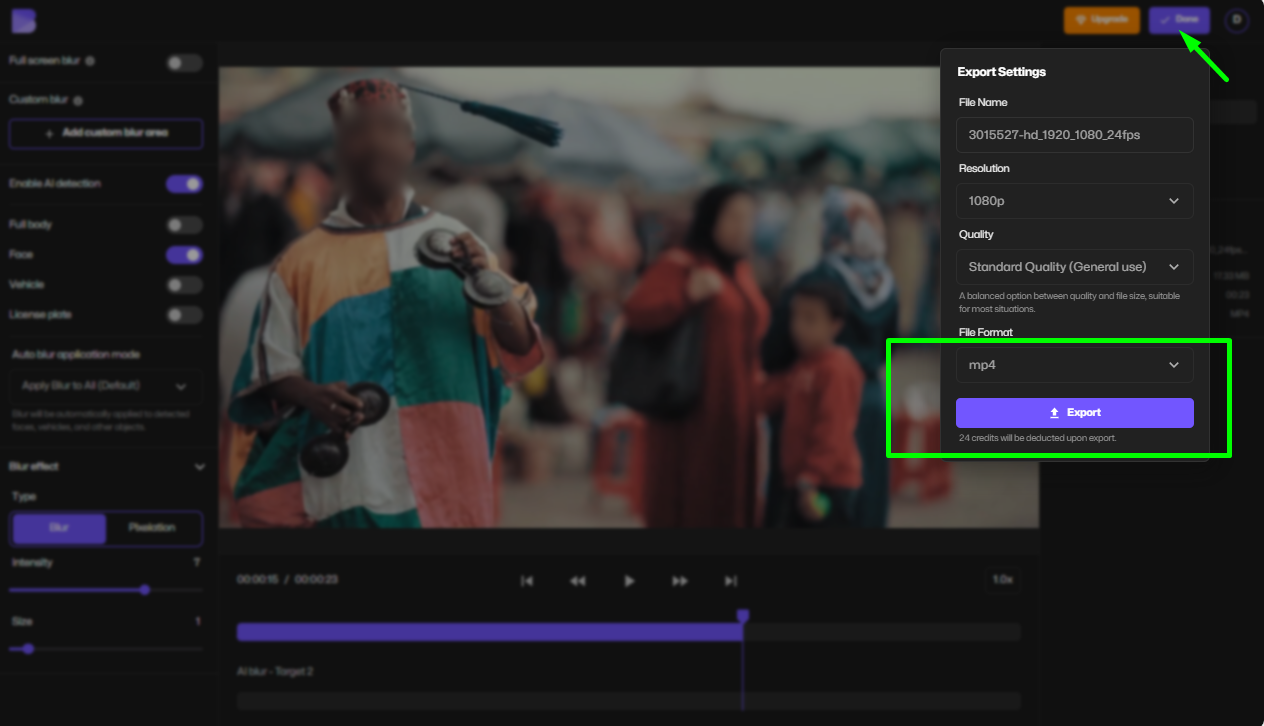
DaVinci Resolveでテキストをぼかす方法
クリップに秘匿すべきテキストがある場合:
- ガウスぼかし効果をエフェクトライブラリから追加します。
- テキストセクション上に配置します。
- 強度スライダーを調整してテキストを完全に隠します。
この手法は、メールアドレス、電話番号、または文書のような敏感な情報に最適です。ガウスぼかし効果は、敏感な情報をぼかすための最も自然な手法です。
DaVinci Resolveでモーションブラーを追加する方法
高速に動くクリップを編集して自然な見た目にしたい場合:
- クリップのインスペクターパネルに移動します。
- モーションブラーを有効にします。
- シャッター角度を調整します(180°–360°が映画的なぼかしを与えます)。
これは、アクションビデオ、ゲーム編集、またはスムーズなフレーム遷移を望む場合に最適です。
DaVinci Resolveでのぼかしのプロのヒント
- 動く対象を追跡する: マスクが自動的に動きに従うように、顔追跡の際にビルトイントラッカーを使用します。
- エッジをフェザーにする: ぼかしが自然に融合するようにマスクのエッジを柔らかくします。
- モザイクよりガウスぼかしを使用: プロフェッショナルな見た目のために、ガウスぼかしはモザイクよりも少しピクセル化されにくいです。
BlurMeをDaVinci Resolveの代わりに選ぶ理由
- 速い: 複雑な編集タブを学ぶ必要がありません。
- 賢い: AIが自動的に顔追跡を行うため、マスクをキーフレームする必要がありません。
- 無料で開始可能: サインアップし、すぐにぼかしツールを試せます。
- クロスプラットフォーム: 重いデスクトップソフトウェアとは異なり、デスクトップまたはモバイルで動作します。
BlurMeを使用すると:
- AI検出機能を使って自動的に顔をぼかすことができます(ビデオ内の顔をぼかす方法を参照)。
- 背景をぼかすことで、美的な編集を行えます。
- テキストやオブジェクトをカスタムブラーでぼかします。
- 画像やビデオをピクセル化することが必要な場合に可能です。
そして何より、BlurMeは100%ブラウザベースで、どんなデバイスでも動作します。
DaVinci Resolve対BlurMe:どちらを使用すべきか?
| 機能 | DaVinci Resolve | BlurMe |
|---|---|---|
| 価格 | 無料 / $295 スタジオ | サインアップ無料 |
| 顔をぼかす | 手動マスキング | 自動AI |
| テキストをぼかす | 手動 | ワンクリックカスタムブラー |
| モーションブラー | 高度な | 不要 |
| ウォーターマーク | なし | なし |
| 最適利用器材 | フィルム編集者、プロフェッショナル | クリエイター、迅速な編集 |
もし映画に匹敵する編集力を求めるなら、DaVinci Resolve Studioは価値があります。しかし、もし単にビデオをすばやくオンラインでぼかしたい場合、BlurMeは時間を節約します。
FAQ: DaVinci Resolveでのぼかし
Q: DaVinci Resolve 20でぼかす方法は?
A: 方法は同じです。カラータブまたはエフェクトライブラリを使用してぼかしを追加します。バージョン20はAI駆動のマスキングを追加し、さらに簡単になっています。
Q: DaVinci Resolveでビデオの一部をぼかす方法は?
A: カラータブでマスクを使い、その部分にガウスぼかしを適用します。
Q: DaVinci Resolveにウォーターマークがありますか?
A: いいえ。Resolveの無料版でも、ウォーターマークなしでビデオをエクスポートできます。
Q: DaVinci Resolve Studioの費用は?
A: 一括で295ドルです。サブスクリプションベースのエディターとは異なります。
Q: 初心者としてDaVinci Resolveを使用するには?
A: カット、ぼかしのような基本的な編集から始めます。次にカラグレーディングやモーションブラーなどの高度なツールを探ります。
Q: ぼかし用のDaVinci Resolveの代替品は?
A: DaVinci Resolveが複雑すぎると感じる場合、他にも簡単な選択肢があります。デスクトップエディターとしては様々なソフトが人気です。例えばPremiere Proはシンプルなマスキングとガウスぼかしのワークフローを提供します。スマホクリエイターにはCapCutのようなアプリが人気で、電話で直接素早く編集したい場合に役立ちます。また、全くダウンロードせずに、BlurMeで顔やテキストをオンラインで即座にぼかすこともできます。
最終的な考え
DaVinci Resolveでぼかす方法を学ぶことで、顔やテキスト、動くオブジェクトを正確にコントロールできます。無料版でもDaVinci Resolve Studioでも、ソフトウェアはウォーターマークなしでプロレベルのツールを提供します。
しかし、ぼかしに関して急いでいて、急な学習曲線を避けたいコンテンツクリエイターであるなら、BlurMeはよりスマートな選択肢です。AIパワーで顔の検出、テキストのマスキング、インスタント背景ぼかしが可能で、ビデオを安全かつプロフェッショナルに保つための最速の手段です。
さらに多くのヒントを得るためにはレダクションソフトウェアやオンラインでウォーターマークを削除する方法のガイドを探求してみてください。









